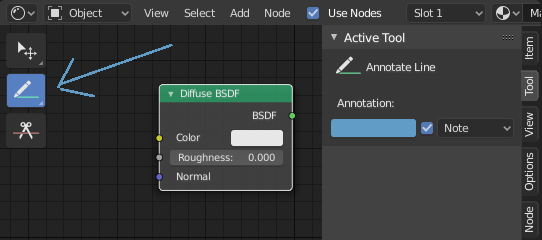Herramienta de Anotación¶
La herramienta de anotación (annotation) está disponible en varios editores. Con él se pueden añadir notas, por ejemplo, a objetos 3D o a disposiciones de nodos.
La heramienta de anotación puede ser activada en la Barra de Herramientas en el lado izquierdo. Tiene un par de subherramientas enumeradas a continuación.
- Annotate (Anotar)
Dibujo de trazos a mano alzada en el área principal.
- Annotate Line (Anotar Línea)
Clic y arrastrar para crear una línea. Opcionalmente, se puede seleccionar el estilo de flecha para el principio y el fin de la línea.
- Annotate Polygon (Anotar Polígono)
Múltiples clics para crear varias líneas conectadas. El polígono actual finaliza cuando se presiona Esc.
- Style Start, End (Estilo Inicial y Final)
La decoración a utilizar al principio y final del segmento lineal. Esto puede usarse por ejemplo para crear flechas para apuntar a detalles específicos de la escena.
- Annotate Eraser (Borrador de Anotaciones)
Con clic y arrastre se eliminan las anotaciones. El borrador tiene un ajuste Radio que se encuentra en .
Ajustes¶
Comunes¶
Existe un panel, ; en él se pueden gestionar varias capas de anotación.
- Color
Ajusta el color de los trazos existentes y nuevos.
- Thickness (Grosor)
Ajusta el grosor de los trazos existentes y nuevos.
- Onion Skin (Papel Cebolla)
Muestra una imagen transparente de trazos hechos en fotogramas anteriores y posteriores al actual. El papel cebolla solo funciona en el 3D Viewport i el Secuenciador. Véase la documentación de Grease Pencil para una explicación sobre el Papel Cebolla.
- Stabilize Stroke (Estabilizar Trazo)
Ayuda a reducir los trazos temblorosos mientras se dibuja, retrasando y corrigiendo la posición de los puntos.
- Radius (Radio)
Distancia mínima desde el último punto antes de que el trazo continúe.
- Factor
Un factor de suavizado, donde valores más altos resultarán en trazos más suaves pero la sensación de dibujo se percibe como ir tirando de los trazos.
Editor 3D¶
Al crear nuevas anotaciones en la Vista 3D, hay una configuración de herramienta.
- Placement (Colocación)
La opción Placement determina dónde se dibuja la línea en el espacio 3D.
- 3D Cursor
Dibuja en un plano imaginario que atraviesa el cursor 3D y está alineado con la vista.
- View (Vista)
Dibuja en el espacio de la pantalla en lugar de en el espacio 3D. Eso significa que la línea permanecerá en la misma posición en la pantalla, incluso cuando, por ejemplo, la cámara se mueva o rote.
- Surface (Superficie)
Proyecta la línea en la superficie bajo del ratón.